录制微课的软件介绍
微课录制软件Camtasia_Studio_6.0.2_图文教程
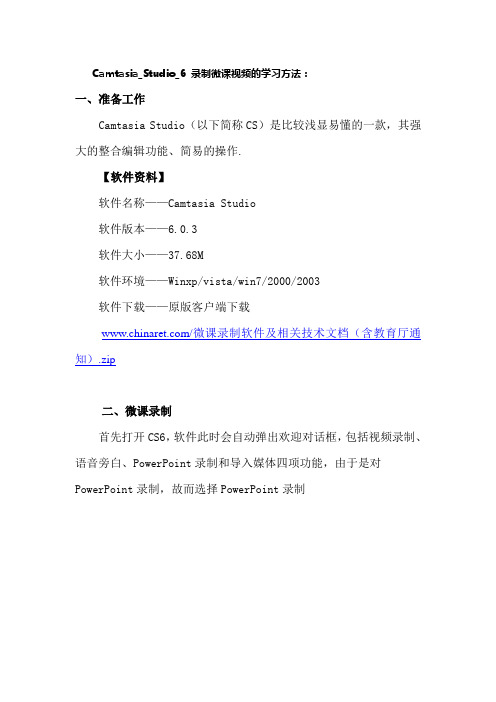
Camtasia_Studio_6 录制微课视频的学习方法:一、准备工作Camtasia Studio(以下简称CS)是比较浅显易懂的一款,其强大的整合编辑功能、简易的操作.【软件资料】软件名称——Camtasia Studio软件版本——6.0.3软件大小——37.68M软件环境——Winxp/vista/win7/2000/2003软件下载——原版客户端下载/微课录制软件及相关技术文档(含教育厅通知).zip二、微课录制首先打开CS6,软件此时会自动弹出欢迎对话框,包括视频录制、语音旁白、PowerPoint录制和导入媒体四项功能,由于是对PowerPoint录制,故而选择PowerPoint录制软件欢迎界面跳转至如下对话框打开要讲解的课件点击进入课件并全屏显示回到Camtasia_Studio_6点击弹出对话框可以选择全屏录制或截屏录制模式准备就绪后点击录制键,录课中如有讲解不妥可停顿再说一遍,不用重新录制,此问题可在后面的声频编辑中进行修改进入课件讲解完毕后按F10结束,进入下面界面点击保存并编辑命名保存进入文件保存的像素格式选取保存后进入此界面进行声频编辑点击播放按键回放录制的视频,把需要剪接的视频在时间轴剪切掉(一定注意要剪切掉的视频的开始和结束时间)按剪切按键减掉无用视频和声频点击文件菜单,选择生成并共享进入此菜单点击分享到选择MP4 only (up to 480p)此格式生成的mp4文件所占空间较小图2 准备就绪大家都知道每部视频都需要一个开场白,例如是介绍这部视频的一些大概内容啊,如果是自创视频还要写一些演员表啊什么的,我们就先来看下视频的开场白如何制作。
在“添加”菜单中选择“标题剪辑”按钮,进入标题设计对话框,在此对话框中,用户即可在图3、视频开场白设定图4 效果图标题制作完成后,我们即可将其直接拖拽进下方的编辑轨道了,这时会弹出目标项目的设置对话框,主要是设置视频的大小及格式,这里我们选择WEB默认即可图5 视频格式确定然后我们将其他的图片(用于结尾的图片现在可以不用加入)也拖入进其轨道,这样一来视频的开头部分算是完成了一半。
CS6软件介绍

(简称CS)
微课录制方法步骤: 1、双击 ,就会出现如下对话框:
2、(1)点击“录制屏幕”,就会出现你电脑 桌面,同时出现如下对话框:
然后点击该对话框中“红色”按 钮,有三秒钟的准备时间,然后 就可以开始录制你在电脑上的任 意操作。
(2)如果想要暂停(结束)屏幕录制,就在 状态栏中右下角双击 ,出现
,单击中间按钮(最右边按钮),就可以暂 停(结束)。
3、(1)点击“录制PowerPoint”,出现如下 对话框,然后打开一个PPT
(2)打开PPT后,把 的“话筒”选中,如
中 。然后单击上图中的
,会出现如下图所示对话框:
单击“单击开始录制”,会出现另一个对话框, 将这个对话框关闭,就可以开始播放并录制 PPT。
第二种:(5)停止录制后,直接选择“编辑 您的视频”,就会直接进入CS中,直接进行 编辑。 如:
(6)最后单击“生成视频为”,然后单 ,单击“停 止录制”,然后出现如图所示:选择“生成您 的录制—确定”
确定之后出现一对话框,选择MP4,单击“下 一步”,在“模板”中选择One video,单击 “下一步”,直到“完成”。就生成您的微课 视频。
(4)在CS中单击“导入媒体”,选中您的视 频,然后右击CS中的视频,单击“添加到时 间轴”,就可以修改你想修改的地方。
微课录制方法之喀秋莎软件介绍
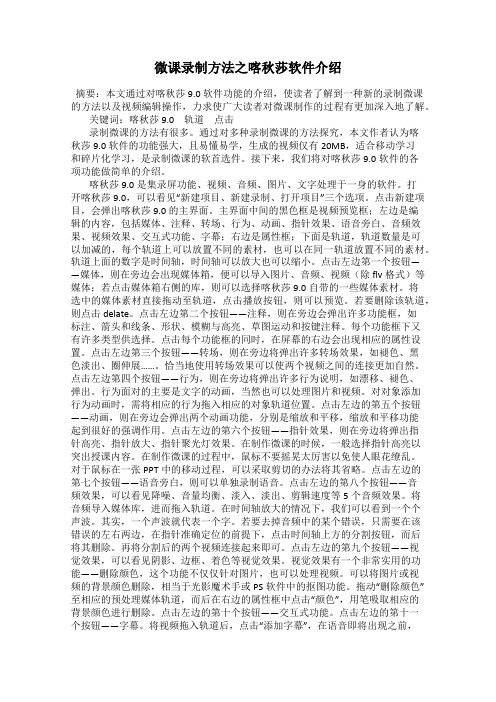
微课录制方法之喀秋莎软件介绍摘要:本文通过对喀秋莎9.0软件功能的介绍,使读者了解到一种新的录制微课的方法以及视频编辑操作,力求使广大读者对微课制作的过程有更加深入地了解。
关键词:喀秋莎9.0轨道点击录制微课的方法有很多。
通过对多种录制微课的方法探究,本文作者认为喀秋莎9.0软件的功能强大,且易懂易学,生成的视频仅有20MB,适合移动学习和碎片化学习,是录制微课的软首选件。
接下来,我们将对喀秋莎9.0软件的各项功能做简单的介绍。
喀秋莎9.0是集录屏功能、视频、音频、图片、文字处理于一身的软件。
打开喀秋莎9.0,可以看见“新建项目、新建录制、打开项目”三个选项。
点击新建项目,会弹出喀秋莎9.0的主界面。
主界面中间的黑色框是视频预览框;左边是编辑的内容,包括媒体、注释、转场、行为、动画、指针效果、语音旁白、音频效果、视频效果、交互式功能、字幕;右边是属性框;下面是轨道,轨道数量是可以加减的,每个轨道上可以放置不同的素材,也可以在同一轨道放置不同的素材。
轨道上面的数字是时间轴,时间轴可以放大也可以缩小。
点击左边第一个按钮——媒体,则在旁边会出现媒体箱,便可以导入图片、音频、视频(除flv格式)等媒体;若点击媒体箱右侧的库,则可以选择喀秋莎9.0自带的一些媒体素材。
将选中的媒体素材直接拖动至轨道,点击播放按钮,则可以预览。
若要删除该轨道,则点击delate。
点击左边第二个按钮——注释,则在旁边会弹出许多功能框,如标注、箭头和线条、形状、模糊与高亮、草图运动和按键注释。
每个功能框下又有许多类型供选择。
点击每个功能框的同时,在屏幕的右边会出现相应的属性设置。
点击左边第三个按钮——转场,则在旁边将弹出许多转场效果,如褪色、黑色淡出、圈伸展……。
恰当地使用转场效果可以使两个视频之间的连接更加自然。
点击左边第四个按钮——行为,则在旁边将弹出许多行为说明,如漂移、褪色、弹出。
行为面对的主要是文字的动画,当然也可以处理图片和视频。
浅谈几种常用的微课制作软件及微视频处理策略
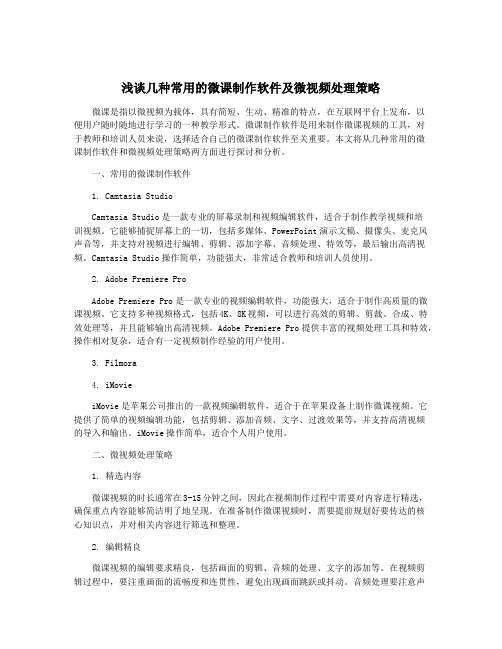
浅谈几种常用的微课制作软件及微视频处理策略微课是指以微视频为载体,具有简短、生动、精准的特点,在互联网平台上发布,以便用户随时随地进行学习的一种教学形式。
微课制作软件是用来制作微课视频的工具,对于教师和培训人员来说,选择适合自己的微课制作软件至关重要。
本文将从几种常用的微课制作软件和微视频处理策略两方面进行探讨和分析。
一、常用的微课制作软件1. Camtasia StudioCamtasia Studio是一款专业的屏幕录制和视频编辑软件,适合于制作教学视频和培训视频。
它能够捕捉屏幕上的一切,包括多媒体、PowerPoint演示文稿、摄像头、麦克风声音等,并支持对视频进行编辑、剪辑、添加字幕、音频处理、特效等,最后输出高清视频。
Camtasia Studio操作简单,功能强大,非常适合教师和培训人员使用。
2. Adobe Premiere ProAdobe Premiere Pro是一款专业的视频编辑软件,功能强大,适合于制作高质量的微课视频。
它支持多种视频格式,包括4K、8K视频,可以进行高效的剪辑、剪裁、合成、特效处理等,并且能够输出高清视频。
Adobe Premiere Pro提供丰富的视频处理工具和特效,操作相对复杂,适合有一定视频制作经验的用户使用。
3. Filmora4. iMovieiMovie是苹果公司推出的一款视频编辑软件,适合于在苹果设备上制作微课视频。
它提供了简单的视频编辑功能,包括剪辑、添加音频、文字、过渡效果等,并支持高清视频的导入和输出。
iMovie操作简单,适合个人用户使用。
二、微视频处理策略1. 精选内容微课视频的时长通常在3-15分钟之间,因此在视频制作过程中需要对内容进行精选,确保重点内容能够简洁明了地呈现。
在准备制作微课视频时,需要提前规划好要传达的核心知识点,并对相关内容进行筛选和整理。
2. 编辑精良微课视频的编辑要求精良,包括画面的剪辑、音频的处理、文字的添加等。
常用的微课视频制作工具和制作方法

常用的微课视频制作工具和制作方法展开全文制作微课视频的工具和方法有很多,下面向大家介绍几款常用的制作工具和制作方法。
1、屏幕录制工具软件屏录软件非常多,推荐“Camtasia Studio”这款软件能够非常方便地进行录制屏幕。
这款软件的优点:(1)录制后自动生成视频格式(2)可以对录制内容进行字幕添加(3)可以进行局部录制屏幕(4)录制后的视频可以自动追踪鼠标进行局部放大(5)软件很小,并且已经汉化注册,安装使用方便录屏软件 Camtasia Studio V6.0.2 汉化注册版(大小:30.7M)下载网址: /s/1qW5CEfi 提取密码: 6tkc软件界面如下:《录屏软件 Camtasia Studio V6.0.2 汉化版完全讲解》视频教程:友情提示:上面这个视频教程太全面(特别声明:此视频教程非本人制作,下同~),常用的功能完全可以自己在实践中摸索会~《用Camtasia Studio V6.0.2 汉化版制作微课的编辑操作实例》视频教程:2、使用PPT自带功能进行录制这里的PPT是指“microsoft office 2013”版,用PPT自带录制的优点有:(1)画面非常清晰(2)可以充分运用好演示时候的荧光笔(3)可以添加丰富的图片资源(4)可以制作简单的动画演示效果《使用office2013版PPT录制微课》视频教程:PS:此方法电脑必须先安装“microsoft office 2013”版,对于电脑中安装的是早期版本microsoft office 软件的朋友来说有点麻烦。
3、添置手写板(数位板)使用手写板是为了能够清晰地记录下来有关书写过程,毕竟用鼠标写字是比较不方便的。
手写板的优点:书写方便,可以记录各种笔画、图案以及它们的书写过程。
另外:现在还有一种“数位板”已经很便宜,200元不到也可以买到,使用上比手写笔方便(手写板比较小),功能也比较齐全。
一般说来,手写板(数位板)要配合录屏软件和PPT制作微课视频。
微课制作三大必备软件
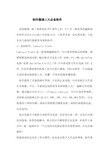
制作微课三大必备软件录制微课,除了要准备好PPT课件之外,手上有一款优秀的编辑制作软件可以让自己的工作轻松不少。
工欲善其事,必先利其器。
下面介绍几款制作微课常用到的软件。
1、录制软件:Camtasia StudioCamtasia Studio是一款视频编辑软件,可以将多种格式的图像、视频剪辑连接成电影,输出格式可是是 GIF 动画、AVI、RM、QuickTime 电影(需要 QucikTime 4.0 以上)等,并可将电影文件打包成 EXE 文件,在没有播放器的机器上也可以进行播放,同时还附带一个功能强大的屏幕动画抓取工具,内置一个简单的媒体播放器。
软件提供了直观的操作界面、丰富的记录功能,可对录制后文件进行从图像、声音、字幕到过场特效等多种剪辑工具。
编辑完毕的视频,通过输出向导(File -> Produce video as),可以生成多种规格、多种格式的视频文件(如AVI、WMV、SWF、FLV、RM、MP4等等),以方便地用于网络传播、或保存到便携式播放设备、或制作成视频光盘。
汉化说明:此汉化版并不能把全部软件汉化掉,还是和以前一样,汉化后出现乱码现象,如果你能解决,那么你可以继续把它汉化掉,好软件大家分享,能一起制作出一个完美的汉化版是我非常想看到的,在这里谢谢你!转载请保持汉化补丁的完整性,这也是对我个人作品的尊重,软件我只是喜欢分享,所以还请各位网站的编辑转载时保持补丁的完整,谢谢!破解方法:1):输入注册码安装用户名:大眼仔~旭(Anan)注册码:ACHCA-5DPCP-H89R8-V8FXZ-WD24A2):软件汉化安装完成后使用汉化补丁汉化3):在C:\Windows\System32\drivers\etc找到:hosts文件在这个文件里添加127.0.0.1 127.0.0.1 版本:Camtasia Studio(屏幕录制软件)V8.0.3.1018汉化破解版下载地址:/share/link?shareid=180516&uk=43676270 2、声音录制软件:GoldWave V5.57 (音频处理制作) 汉化绿色版不是每个人都有个安静的录制环境的,一款好的软件可以帮助我们降低环境噪音。
微课录制软件CamsiaStudio图文教程
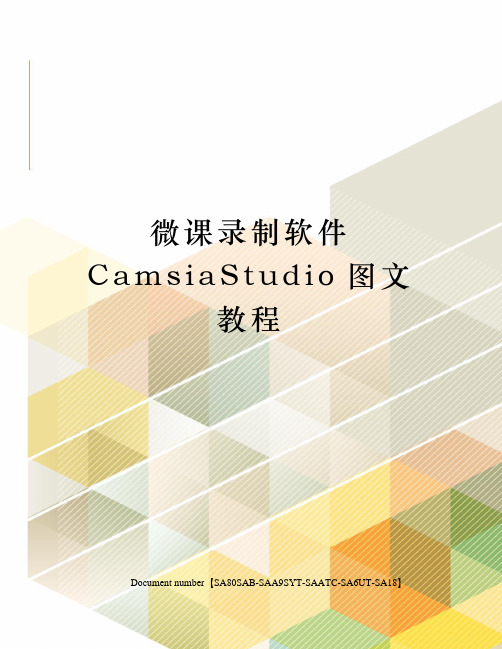
微课录制软件C a m s i a S t u d i o图文教程Document number【SA80SAB-SAA9SYT-SAATC-SA6UT-SA18】录屏软件Camtasia Studio 使用教程软件下载——原版客户端下载Camtasia_Studio_6 视频录制教程因为已经向一大部分老师推荐过版本,所以在这里继续推荐版本的软件。
现该软件已更新至版,如果老师有需要可自行下载并寻找相关教程。
以下内容改编至百度文库资源。
一、准备工作首先视频录制软件笔者就不多说了,网络上有很多种,这里着重说一下视频编辑软件的选择,笔者发现,在众多视频编辑软件中,Camtasia Studio(以下简称CS)是比较浅显易懂的一款,其强大的整合编辑功能、简易的操作,即使你是新手,只要稍微动动手,即可编辑一段完美的视频【软件资料】软件名称——Camtasia Studio软件版本——软件大小——软件环境——Winxp/vista/win7/2000/2003软件下载——原版客户端下载安装和汉化的过程笔者就不做重点介绍了除了编辑软件外,重点需要的当然是一部完整的视频文件啦,CS支持市面上大部分的视频格式。
还需要一些图片及音频,准备OK 以后即可开始制作了二、视频录制Camtasia_Studio_6 视频录制教程三、视频编辑首先打开CS6,软件此时会自动弹出欢迎对话框,包括视频录制、语音旁白、PowerPoint录制和导入媒体四项功能,由于我们是对视频进行编辑,故而我们选择导入媒体图1 软件欢迎界面将准备好的视频、音频、图片等内容全部导入软件后,软件即跳转至如下对话框图2 准备就绪大家都知道每部视频都需要一个开场白,例如是介绍这部视频的一些大概内容啊,如果是自创视频还要写一些演员表啊什么的,我们就先来看下视频的开场白如何制作。
在“添加”菜单中选择“标题剪辑”按钮,进入标题设计对话框,在此对话框中,用户即可在图3、视频开场白设定图4 效果图标题制作完成后,我们即可将其直接拖拽进下方的编辑轨道了,这时会弹出目标项目的设置对话框,主要是设置视频的大小及格式,这里我们选择WEB默认即可图5 视频格式确定然后我们将其他的图片(用于结尾的图片现在可以不用加入)也拖入进其轨道,这样一来视频的开头部分算是完成了一半。
浅谈几种常用的微课制作软件及微视频处理策略

本栏目责任编辑:唐一东多媒体技术及其应用浅谈几种常用的微课制作软件及微视频处理策略胡钰哲,骈继鑫(新疆医科大学厚博学院,新疆乌鲁木齐834000)摘要:微课作为新媒体在当代教育教学领域中的新生事物,与传统课程相比,具有短小精炼、主题鲜明、趣味性强、传播多样等特点,广泛应用于各层次、各学科的课程教学中。
微课制作的核心是微视频录制,而微课的质量在于微视频的设计与处理。
本文通过介绍手机APP ;平板电脑APP ;EasySketchPro ;Focusky ;iSpring Suite 8;VideoScribe ;Articulate Storyline 2这七款软件在微课制作中的方法应用,以及利用Camtasia Studio8.6和会声会影两款软件对微视频的后期编辑处理,以期为一线教师制作出更高质量的微课提供理论方法。
关键词:微课;微课制作;屏幕录制与编辑中图分类号:TP311文献标识码:A文章编号:1009-3044(2019)35-0214-03开放科学(资源服务)标识码(OSID):1概述微课(Microlecture),也称微课程,是指运用信息技术按照认知规律,呈现碎片化学习内容、过程及扩展素材的结构化数字资源。
“微课”的时长一般为5-8分钟,教师需在7分钟左右把一到两个知识点讲透彻,通过高度精练的语言、简明生动的视频,让学生掌握知识的精髓[1]。
在我国,胡铁生教授最早提出了“微课”的概念,他对“微课”的解释是:以微型教学视频为主要载体,反映教师在课堂教学过程中针对某个学科知识点(如重点、难点、疑点等),或教学环节而展开教与学活动的各种教学资源的有机组合[2]。
医用化学作为目前各高等医学院校的重要基础学科,涉及的有机化合物种类繁多,对化合物的结构、性质,空间立体构型等较为抽象的知识点掌握要求较高,为更加生动直观的演示有机化学反应机理、官能团、化学键的形式等。
王亮等人[3]浅析了微课在大学有机化学教学中的应用现状,并通过微课与传统授课的方法比较,更进一步的明确了微课教学对于推动我国教育事业发展,提高教学质量等都具有至关重要的作用。
- 1、下载文档前请自行甄别文档内容的完整性,平台不提供额外的编辑、内容补充、找答案等附加服务。
- 2、"仅部分预览"的文档,不可在线预览部分如存在完整性等问题,可反馈申请退款(可完整预览的文档不适用该条件!)。
- 3、如文档侵犯您的权益,请联系客服反馈,我们会尽快为您处理(人工客服工作时间:9:00-18:30)。
发
删
20
布
除
2.3 操作指南--录制(5)
⑤编辑文件名, 选择保存路径, 保存文件
保存是cs可编 辑的项目文件 格式(.camrec)
2.3 操作指南--录制(6)
① 启动软件,选择录制屏幕,进入屏幕录制 界面 ② 设置录制选项,点击rec ③ 倒计时,开始录制 ④ 按 F10 停止录制,预览视频效果 ⑤ 22 编辑文件名,选择保存路径,保存文件
练习8:生成视频
单击“生成视频为”菜单命令,然后在对 话框中选择“自定义生成设置”,进行设 置
3、网上获取视频的两个锦囊
3.1 视频的格式
文件格 文件大小 式
压缩
应用范围
.MPE G
较小
有损压缩 VCD、DVD
压缩比200: 1
.AVI 很大
压缩小
要求质量较 高的视频编
辑
.FLV 较小 有损压缩 网上视频点
1.6 保存为视频
保存为视频后, 在ppt的下方会有一 个进程条,要耐心等 待整个进程完毕后才 能关闭ppt和查看视
PPT录制微课能够做到
• 可以在视频中录制语音旁白和激光笔运动轨 迹并进行计时。
• 可以控制多媒体文件的大小以及视频的质量 。
• 可以在视频中添加动画和切换效果。 • 观看者无需在其计算机上安装 PowerPoint
即可观看。
• 演示文稿中包含嵌入的视频,该视频也可以 正常播放,而无需加以控制。
PPT录制微课的不足
• 无法记录荧光笔运动轨 迹
• 无法录制教师头像 • 只能录制PPT本身内容
,无法录制鼠标运动 • 只能录制PPT,无法录
制计算机其他操作
录屏软件Camtasia Studio的使 用
了解步骤流程
练习6:添加画中画
①将已导入的媒体拖到“画中画”轨道
练习6:添加画中画
② • 单击任务列
表“画中画” 菜单。 • 选择“修改 选定的画中 画剪辑”。
练习7:声音处理
①调整音量:点击下图的音量调查按钮,调整音量
练习7:声音处理
②消除背景噪音。点击“音频增强”选项, 在打开的对话框中选择“消除噪音”,进 行噪音处得设计
1.1 PPT制作微课技术
✓ 利用PowerPoint 2010(及以上版本)制作 多媒体演示文稿,录制旁白
✓ 通 过 将 PPT 等 演 示 文 稿 转 换 成 视 频 “ 文 件”保存并发送保存;或直接用录屏 软件将PPT设置为自动播放时进行录制成视 频
1.2 PPT制作微课,只需3步 ……
微课的制作技术
目录
①PowerPoint制作微课 ②录屏软件Camtasia Studio8 制作微课 ③网上获取视频的两个锦囊 ④课堂小结
设置麦克风
课前准备
1 电脑右下角音量图标, 右键,选择录音设备
2 录制选项卡中,对麦克风右键, 设置为默认设备,打钩表示已设置
1、利用PowerPoint制作微课
或右击已导入视频, 点击“添加到时间轴”
(2)剪切多余片段
– 方法一:选中轨道,直接选择出入点, 点击AB,删除
入
出
点
点
要 1.选中轨道才能删除 点:
2.视音频轨道同时删去
录制错误时可 等待几秒后再
练习4:修整视频
首先选择时间点,然后分割并删除不要的片段
练习5:添加批注(字 幕)
在Camtasia Studio 中使用“批注”功能叠加字幕
对于不满意的计时 和旁白可以清除后再 重新进行录制。
录制时的功能按钮
1.跳下一页
4.重录本页
PPT 2.暂停按钮
PPT 5.整个PPT演示时
间 3.本页PPT的演示时
1.4 激光笔的运用
【快捷键:ctrl+按住鼠标左键】
激光笔的运用能够起到吸引学生注 意力的作用。在录制幻灯片时可以
1.6 保存为视频
3.2 网上获取视频的两个锦囊
• 锦囊一:通用下载工具
迅雷
网际快车
✓ 支持视频文件的自动、批量、定时下载及断点续 传,管理功能强大。
3.2 网上获取视频的两个锦囊
• 锦囊二:综合视频下载工具
稞麦综合视频下载软件
下载优酷网、土豆网、YouTobe、 酷6网、网、央视CNTV网、奇艺 网上的视频。
添 加 录导 媒 修 制入 体 整 屏媒 到 视 幕体 时 频 间 轴
添 添 声生 加 加 音成 字 画 处视 幕 中 理频
画
– 录制 – 编辑
2.2 实践任务
✓ 导入素材 ✓ 剪切多余片段 ✓ 鼠标效果 ✓ 添加标注 ✓ 放大镜
16
✓ 转场特效 ✓ 添加字幕 ✓ 重新录音
2.3 操作指南--录制(1)
①制作 PPT
②录制 旁白
③另存为 视频
1.3如何录制旁白?
幻灯片放映->录制幻灯片演示-> 从头开始录制->【ESC】
1 2 退出->放映查看
3 4 按【ESC】退出
➢ 播放幻灯片时,您就像 有学生在听课一样,进 行语音讲解。
5 放映幻灯片查看录制效果
1.3 如何录制旁白?
旁白录制计 时框
旁白录错了, 可重录该页
①启动软件,点击录制屏幕,进入屏幕录制界面
进入界面
录制界面
2.3 操作指南--录制(2)
②设置录制选项,点击rec
录制界面 全屏录 制
录制摄 像头
录音 音量
手动选择录 制区域
录制声 音
录按钮 制
2.3 操作指南--录制(3)
③等待倒计时,开始 录制
2.3 操作指南--录制(4)
④按F10停止录制,预览视频效果
2.4 操作指南—编辑
选择视频分辨率
23
编辑界面
3.3 操作指南—剪辑
工具区
预览区
24
时间线
编辑界面
3.3 操作指南—剪辑
工具区
预览区
剪辑箱 标注 音频 更多
资源库 放大镜 转场效果
25
时间线
导入素材
单击“导入 媒体” 按照①②③ 的步骤导入 媒体文件
练习3:添加媒体到时 间轴
在“剪辑箱”面板中, 将已导入媒体拖到时 间轴上。
硕鼠
专业下载下载.flv视频文件
稞麦综合视频下载软件操作步骤
3 4
谢谢!
